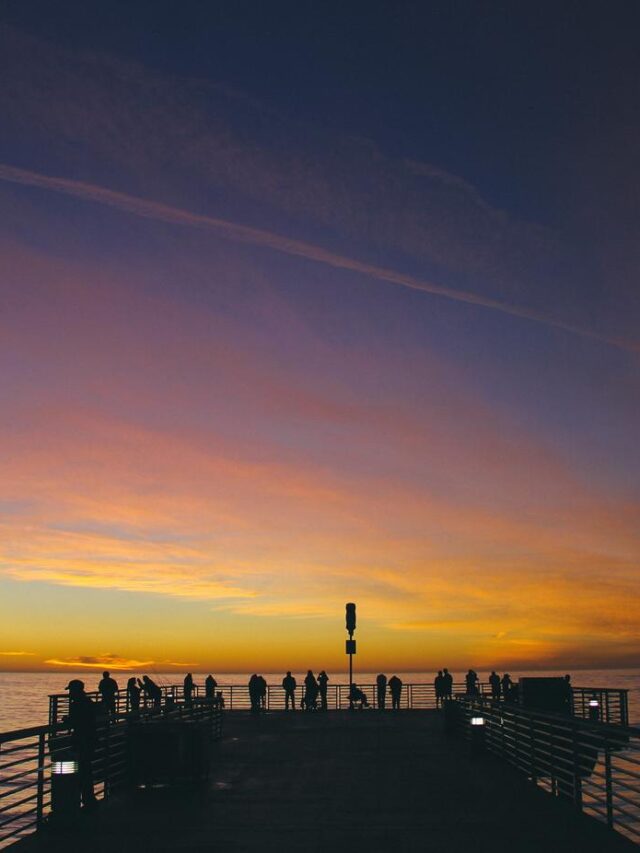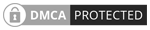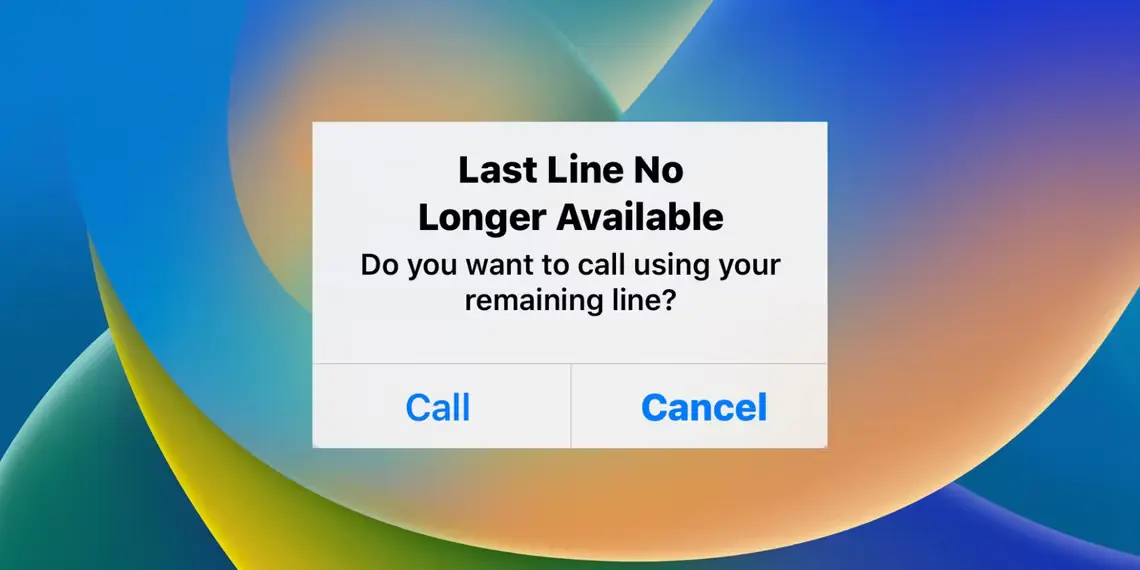
Tritt bei Ihnen der iPhone-Fehler „Die letzte Zeile ist nicht mehr verfügbar“ auf? Befolgen Sie unsere vollständige Anleitung zur Fehlerbehebung, um dieses Problem zu beheben und die Möglichkeit zum Senden von Texten und iMessages wiederherzustellen. Von einfachen Neustarts bis hin zum Zurücksetzen der Netzwerkeinstellungen und mehr – unsere Schritt-für-Schritt-Anleitungen helfen Ihnen, diesen frustrierenden Fehler zu beheben und eine reibungslose Kommunikation auf Ihrem iPhone sicherzustellen.
Contents
- 1 Die letzte Zeile ist nicht mehr verfügbar:
- 1.1 Starten Sie Ihr iPhone neu:
- 1.2 Überprüfen Sie Ihre Netzwerkverbindung:
- 1.3 Aktualisieren Sie Ihr iOS:
- 1.4 Netzwerkeinstellungen zurücksetzen:
- 1.5 iMessage deaktivieren und erneut aktivieren:
- 1.6 Nachrichtenverlauf und Cache löschen:
- 1.7 Überprüfen Sie die Netzbetreibereinstellungen:
- 1.8 Kontaktieren Sie Ihren Betreiber:
- 1.9 Stellen Sie Ihr iPhone wieder her:
- 1.10 Aktualisieren Sie die Netzbetreibereinstellungen manuell:
Die letzte Zeile ist nicht mehr verfügbar:
Das Finden von Fehlern auf Ihrem iPhone kann frustrierend sein und ein solcher Fehler, auf den Benutzer möglicherweise stoßen, ist der „Die letzte Zeile ist nicht mehr verfügbar” Nachricht.
Dieser Fehler tritt normalerweise auf, wenn versucht wird, eine SMS oder eine iMessage zu senden, sodass Benutzer die Kommunikation nicht abschließen können. Glücklicherweise gibt es mehrere Schritte zur Fehlerbehebung, mit denen Sie dieses Problem beheben können.
In dieser umfassenden Anleitung führen wir Sie durch den Prozess zur Behebung des iPhone-Fehlers „Die letzte Zeile ist nicht mehr verfügbar“ und geben zusätzliche Tipps für eine reibungslose Lösung.
Anleitung zur Fehlerbehebung: So beheben Sie den iPhone-Fehler „Die letzte Zeile ist nicht mehr verfügbar“.
Starten Sie Ihr iPhone neu:
Ein einfacher, aber effektiver erster Schritt besteht darin, Ihr iPhone neu zu starten. Halten Sie den Netzschalter gedrückt, bis „Zum Ausschalten schiebenDer Schieberegler erscheint. Schieben Sie ihn, um Ihr Gerät auszuschalten, und warten Sie dann einige Sekunden, bevor Sie den Netzschalter erneut drücken und gedrückt halten, bis das Apple-Logo angezeigt wird. Dies kann dazu beitragen, vorübergehende Störungen zu beseitigen, die den Fehler verursachen könnten. Überprüfen Sie nach dem Neustart, ob der Fehler weiterhin auftritt.
Überprüfen Sie Ihre Netzwerkverbindung:
Stellen Sie sicher, dass Sie über eine stabile Netzwerkverbindung verfügen, entweder über WLAN oder mobile Daten. Eine schwache oder instabile Netzwerkverbindung kann zu Fehlern bei der Nachrichtenzustellung führen. Wenn Sie mit WLAN verbunden sind, versuchen Sie, zu mobilen Daten zu wechseln oder umgekehrt, um zu sehen, ob der Fehler weiterhin besteht. Erwägen Sie außerdem einen Neustart Ihres Routers oder Modems, um die Netzwerkverbindung zu aktualisieren.
Aktualisieren Sie Ihr iOS:
Die Aktualisierung Ihres iPhone-Betriebssystems ist für die Gesamtleistung und Fehlerbehebungen von entscheidender Bedeutung. Veraltete Software kann manchmal zu Fehlern wie der Meldung „Letzte Zeile ist nicht mehr verfügbar“ führen. Suchen Sie nach verfügbaren Software-Updates, indem Sie zu Einstellungen > Allgemein > Software-Update gehen. Wenn ein Update verfügbar ist, befolgen Sie die Anweisungen auf dem Bildschirm, um es zu installieren. Durch die Aktualisierung Ihres iOS kann der Fehler möglicherweise behoben werden, indem alle zugrunde liegenden Softwareprobleme behoben werden.
Netzwerkeinstellungen zurücksetzen:
Durch das Zurücksetzen Ihrer Netzwerkeinstellungen können Verbindungsprobleme behoben werden. Gehen Sie zu Einstellungen > Allgemein > Zurücksetzen > Netzwerkeinstellungen zurücksetzen. Dadurch werden Ihre WLAN-Passwörter, Mobilfunkeinstellungen und VPN-Einstellungen zurückgesetzt. Bitte beachten Sie, dass Sie anschließend erneut eine Verbindung zu Wi-Fi-Netzwerken herstellen und die VPN-Einstellungen neu konfigurieren müssen. Dieser Schritt kann häufig alle netzwerkbezogenen Konflikte beheben, die den Fehler verursachen könnten.
iMessage deaktivieren und erneut aktivieren:
Wenn der Fehler spezifisch für iMessage ist, versuchen Sie, es zu deaktivieren und dann erneut zu aktivieren. Gehen Sie zu Einstellungen > Nachrichten und schalten Sie den iMessage-Schalter aus. Warten Sie einen Moment und aktivieren Sie es dann erneut. Diese Aktion kann den iMessage-Dienst aktualisieren und möglicherweise den Fehler beheben. Überprüfen Sie, ob der Fehler nach der erneuten Aktivierung von iMessage weiterhin besteht.
Nachrichtenverlauf und Cache löschen:
Das Löschen des Nachrichtenverlaufs und des Caches kann dabei helfen, beschädigte Daten zu beheben, die den Fehler verursachen könnten. Gehen Sie zu Einstellungen > Nachrichten > Nachrichten behalten und wählen Sie „30 Tage“ oder „1 Jahr“, um ältere Nachrichten zu löschen. Erwägen Sie auch, einzelne Gespräche mit problematischen Kontakten zu löschen. Das Leeren des Nachrichtencaches kann Speicherplatz freigeben und möglicherweise den Fehler beheben. Denken Sie daran, wichtige Nachrichten zu sichern, bevor Sie sie löschen.
Überprüfen Sie die Netzbetreibereinstellungen:
Stellen Sie sicher, dass Ihre Mobilfunkanbietereinstellungen auf dem neuesten Stand sind. Gehen Sie zu Einstellungen > Allgemein > Info. Wenn ein Netzbetreiber-Update verfügbar ist, werden Sie aufgefordert, es zu installieren. Mobilfunkanbieter-Updates können netzwerkbezogene Probleme beheben und die Kompatibilität mit Ihrem iPhone verbessern. Durch die Installation der neuesten Netzbetreibereinstellungen kann der Fehler im Zusammenhang mit der Netzwerkkonnektivität möglicherweise behoben werden.
Kontaktieren Sie Ihren Betreiber:
Wenn der Fehler weiterhin besteht, obwohl Sie die oben genannten Schritte ausgeführt haben, lohnt es sich möglicherweise, den Kundendienst Ihres Mobilfunkanbieters zu kontaktieren. Sie können Informationen zu bekannten Netzwerkproblemen bereitstellen oder zusätzliche Schritte zur Fehlerbehebung speziell für Ihr Netzwerk bereitstellen. Sie können auch prüfen, ob Einschränkungen für Ihr Konto vorliegen, die den Fehler verursachen könnten. Erklären Sie die Schritte, die Sie bereits unternommen haben, und teilen Sie ihnen zur besseren Unterstützung alle relevanten Fehlermeldungen mit.
Siehe auch: Ultimativer Leitfaden: Telegram-Web-Login auf Desktop/PC/Mac leicht gemacht
Stellen Sie Ihr iPhone wieder her:
Wenn alles andere fehlschlägt, können Sie als letzten Ausweg versuchen, Ihr iPhone wiederherzustellen. Bevor Sie dies tun, stellen Sie sicher, dass Sie über ein aktuelles Backup Ihres Geräts verfügen, um Datenverluste zu vermeiden. Sie können Ihr iPhone mit iTunes (unter macOS Mojave oder früher) oder Finder (unter macOS Catalina oder höher) wiederherstellen, indem Sie Ihr Gerät an Ihren Computer anschließen und die entsprechenden Anweisungen befolgen. Durch die Wiederherstellung Ihres iPhones werden alle Daten gelöscht. Daher ist es wichtig, ein Backup zur Wiederherstellung zu haben. Versuchen Sie diesen Schritt nur, wenn Sie alle anderen Optionen ausgeschöpft haben und über ein Backup verfügen.
Aktualisieren Sie die Netzbetreibereinstellungen manuell:
Wenn Sie vermuten, dass Ihre Mobilfunkanbietereinstellungen den Fehler verursachen könnten, können Sie versuchen, diese manuell zu aktualisieren. Wenden Sie sich an Ihren Mobilfunkanbieter und fragen Sie ihn, ob er spezielle Anweisungen oder Einstellungen hat, die für Ihr iPhone gelten sollen. Sie können Sie durch den Prozess der manuellen Aktualisierung der Netzbetreibereinstellungen führen.
Es kann frustrierend sein, auf den iPhone-Fehler „Letzte Zeile ist nicht mehr verfügbar“ zu stoßen, aber mit den in dieser umfassenden Anleitung beschriebenen Schritten zur Fehlerbehebung können Sie das Problem beheben und die Möglichkeit zum Senden von Texten oder iMessages wiedererlangen.
Denken Sie daran, mit einfachen Schritten wie dem Neustart Ihres iPhones und der Überprüfung Ihrer Netzwerkverbindung zu beginnen, bevor Sie zu fortgeschritteneren Lösungen übergehen. Wenn der Fehler weiterhin besteht, müssen Sie sich möglicherweise an Ihren Mobilfunkanbieter wenden oder Ihr iPhone wiederherstellen. Wenn Sie diese Schritte befolgen, können Sie den Fehler beheben und so eine reibungslose Kommunikation auf Ihrem iPhone wieder gewährleisten.
Siehe auch: Der ultimative Leitfaden: 12 entscheidende Faktoren, die Sie vor dem Kauf eines Laptops berücksichtigen sollten
Folgen Sie uns oder favorisieren Sie uns für mehr Technologie. Business Aktuelle Bilder Unterhaltung News Celeb Bio-Kasseneinnahmenbericht, Promi-Vorschauen und Werbeaktionen
Categories: Biography
Source: javiko.edu.vn